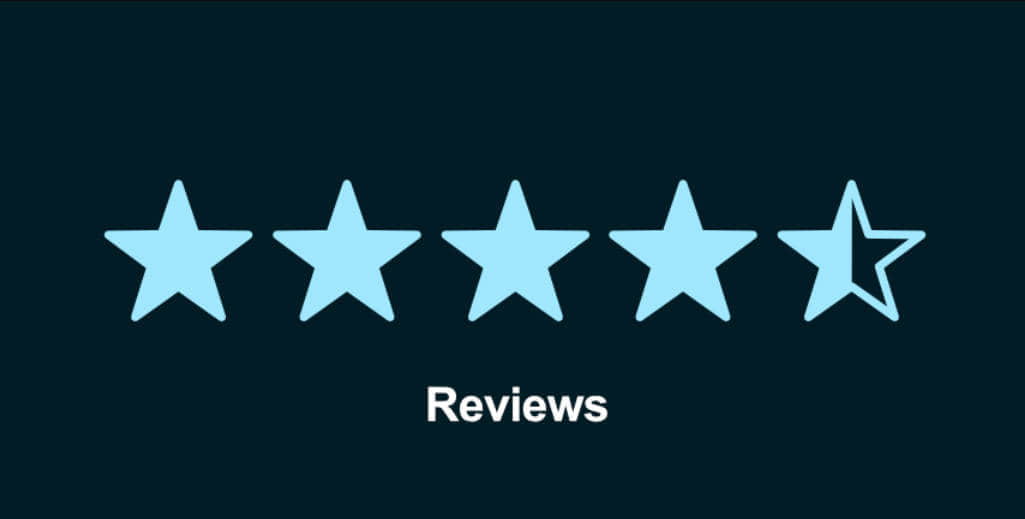Como usar a plataforma de mensagens do WhatsApp Web em seu computador ou telefone
Como usar o WhatsApp Web no computador ou telefone
- Você pode usar o WhatsApp Web no navegador do seu computador ou no aplicativo de desktop do WhatsApp.
- O WhatsApp Web espelhará suas conversas no seu smartphone.
- O WhatsApp Web só funciona com o seu celular próximo.
A maioria das pessoas está familiarizada em usar o WhatsApp por meio do aplicativo móvel em seus telefones, mas nem todos sabem que também é possível usar o WhatsApp no desktop do computador – seja em um navegador da web ou usando um aplicativo de desktop. A principal diferença? Você ainda precisa fazer login no WhatsApp no computador usando o aplicativo móvel do WhatsApp.
Como acessar o WhatsApp Web ou o aplicativo de desktop
Há duas maneiras de acessar sua conta do WhatsApp no seu computador PC ou Mac:
- Usar o aplicativo web. Acesse web.whatsapp.com em um navegador da web.
- Usar o aplicativo de desktop. Instale o aplicativo de desktop do WhatsApp no seu computador Mac ou Windows a partir da página de download do WhatsApp.
Como configurar e usar o WhatsApp Web ou o aplicativo de desktop
1. Depois de abrir a página da web ou instalar e executar o aplicativo de desktop, você verá um código QR no seu computador.
2. Inicie o WhatsApp no seu telefone.
- Ações expostas ao Gabão na Europa caem após golpe militar.
- O fabricante do Jack Daniel’s, Brown-Forman, fica aquém da es...
- A Country Garden alerta para riscos de inadimplência, ‘profun...
3. Toque em Configurações e selecione Dispositivos vinculados.
4. Toque em Vincular um dispositivo.
5. Aponte a câmera do seu telefone para o código QR no WhatsApp do seu computador.
Para obter informações sobre todas as diferentes maneiras de usar o WhatsApp, consulte nosso guia sobre o popular aplicativo de mensagens.
Como o WhatsApp Web difere do aplicativo móvel
Depois de vincular seu computador e aplicativo móvel, você verá sua página de conversas do WhatsApp no aplicativo web ou de desktop. Tudo o que você fizer no computador ou no aplicativo móvel será sincronizado e espelhado no outro dispositivo. Novas mensagens aparecerão em negrito e você ouvirá uma notificação no seu computador. Clique em qualquer conversa para responder pelo seu computador.
O WhatsApp oferece outros recursos no computador também:
- Clique no seu próprio ícone de conta para alterar os detalhes do seu perfil, como nome de exibição e mensagem de status.
- Clique em qualquer ícone de contato para controlar suas interações com esse usuário. Você pode iniciar uma chamada de áudio ou vídeo, por exemplo, silenciar notificações, bloquear ou denunciar o usuário e excluir a conversa.
- No topo da janela, você também pode iniciar uma nova conversa (incluindo iniciar uma nova conversa em grupo) e ver mensagens marcadas.
Há algumas vantagens significativas em usar o WhatsApp Web ou o aplicativo de desktop. Muitas vezes, é mais fácil digitar usando um mouse e teclado reais, por exemplo, e você pode manter o WhatsApp na tela, lado a lado com outras janelas para copiar e colar informações em mensagens de chat. E você pode fazer login facilmente em mais de uma conta do WhatsApp ao mesmo tempo, apenas abrindo-as em diferentes janelas do navegador do WhatsApp Web.
Por outro lado, esteja ciente de que você sempre precisa do seu telefone para fazer login no WhatsApp no computador – não há como usar o WhatsApp Web sem o aplicativo móvel.

/cloudfront-us-east-2.images.arcpublishing.com/reuters/VESZ5AJAFRORHEHZF54MJ7XUSM.jpg)
/cloudfront-us-east-2.images.arcpublishing.com/reuters/UQPZIQH4E5KD5NTXH2BQWJ4ROI.jpg)